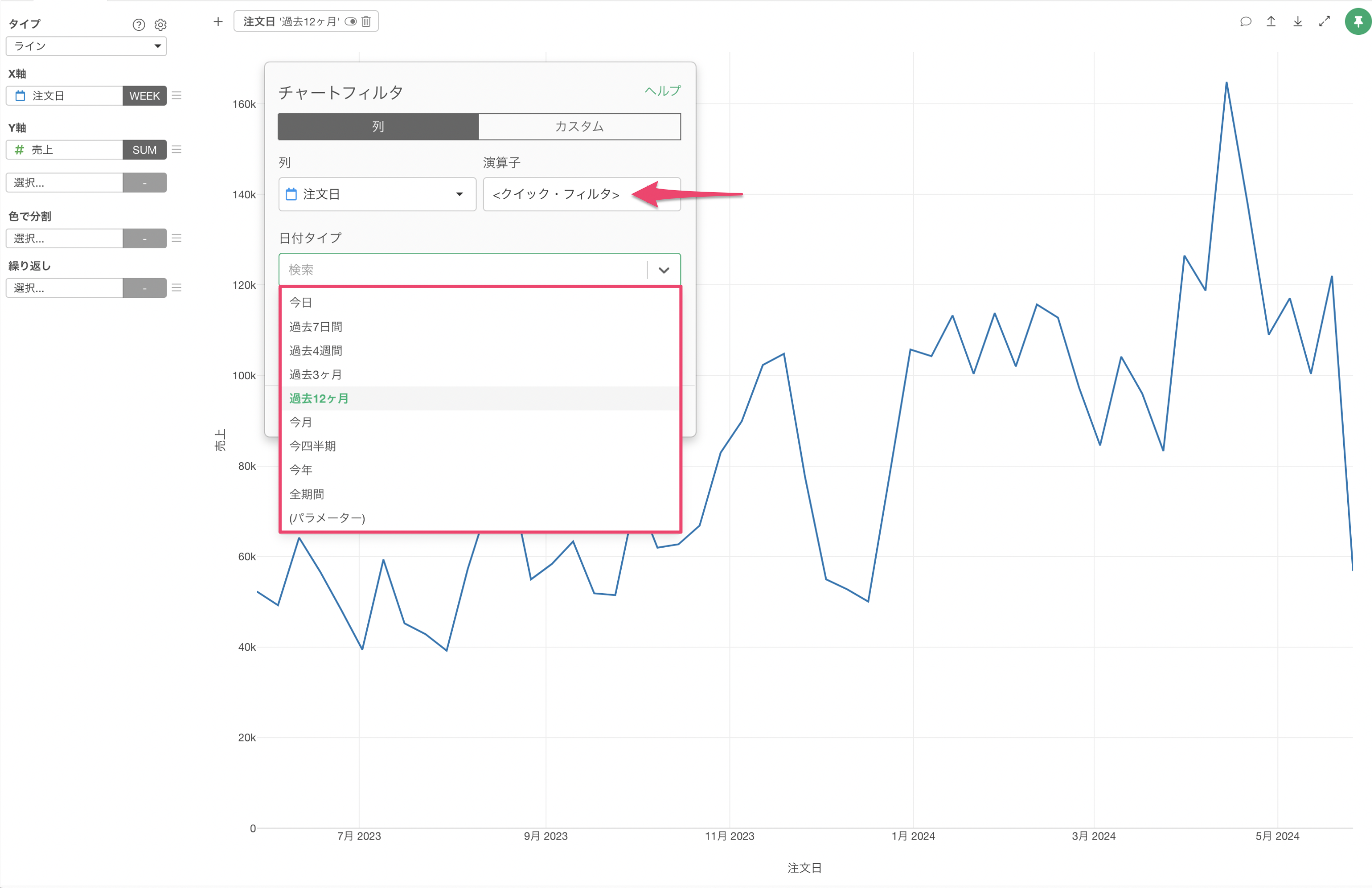
クイック・フィルタの使い方
売上などの時系列の推移をラインチャートで可視化をして、どういった傾向があるのかを確認していたとします。
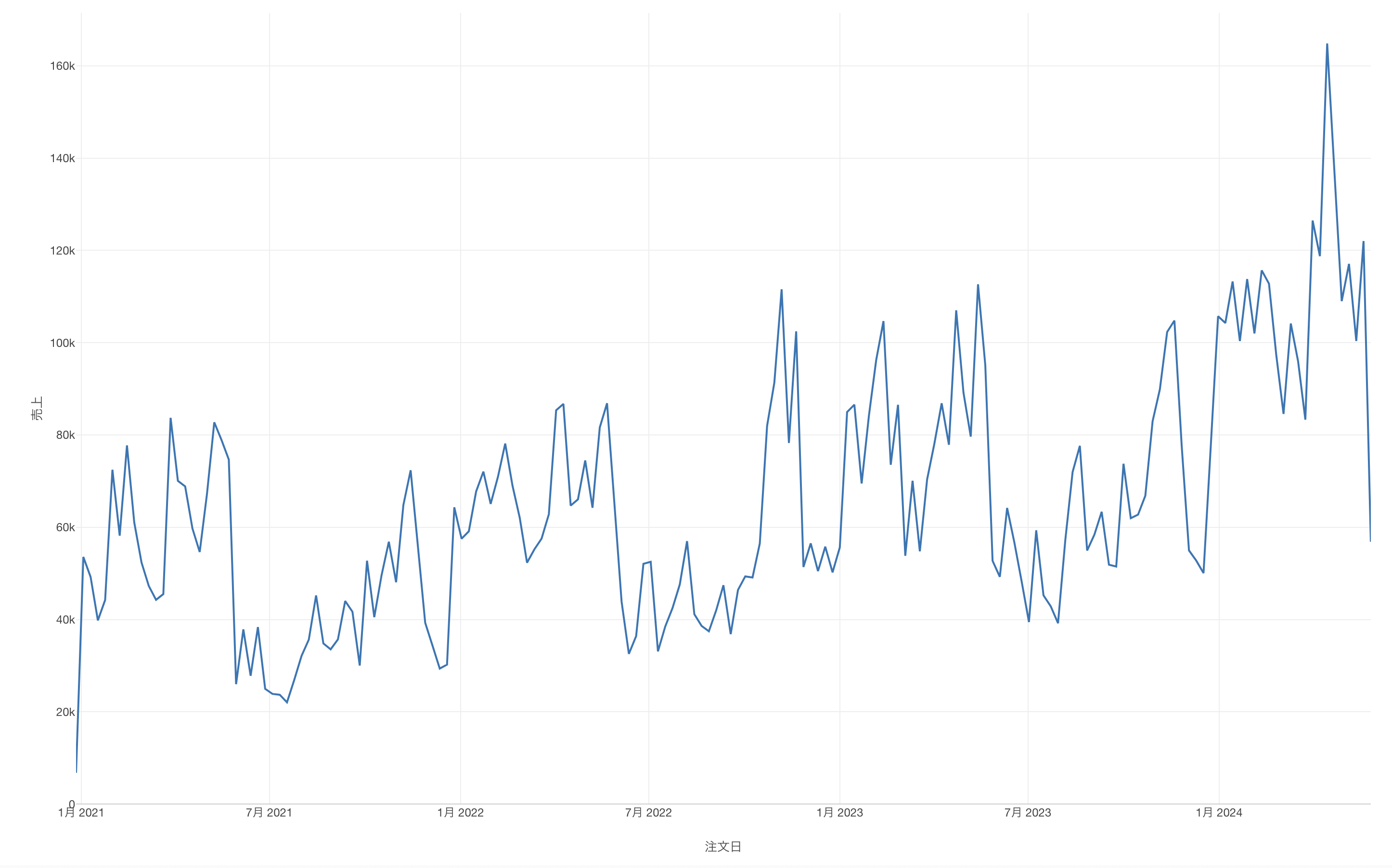
例えば、「過去12ヶ月」のデータのみを可視化したいことがあります。
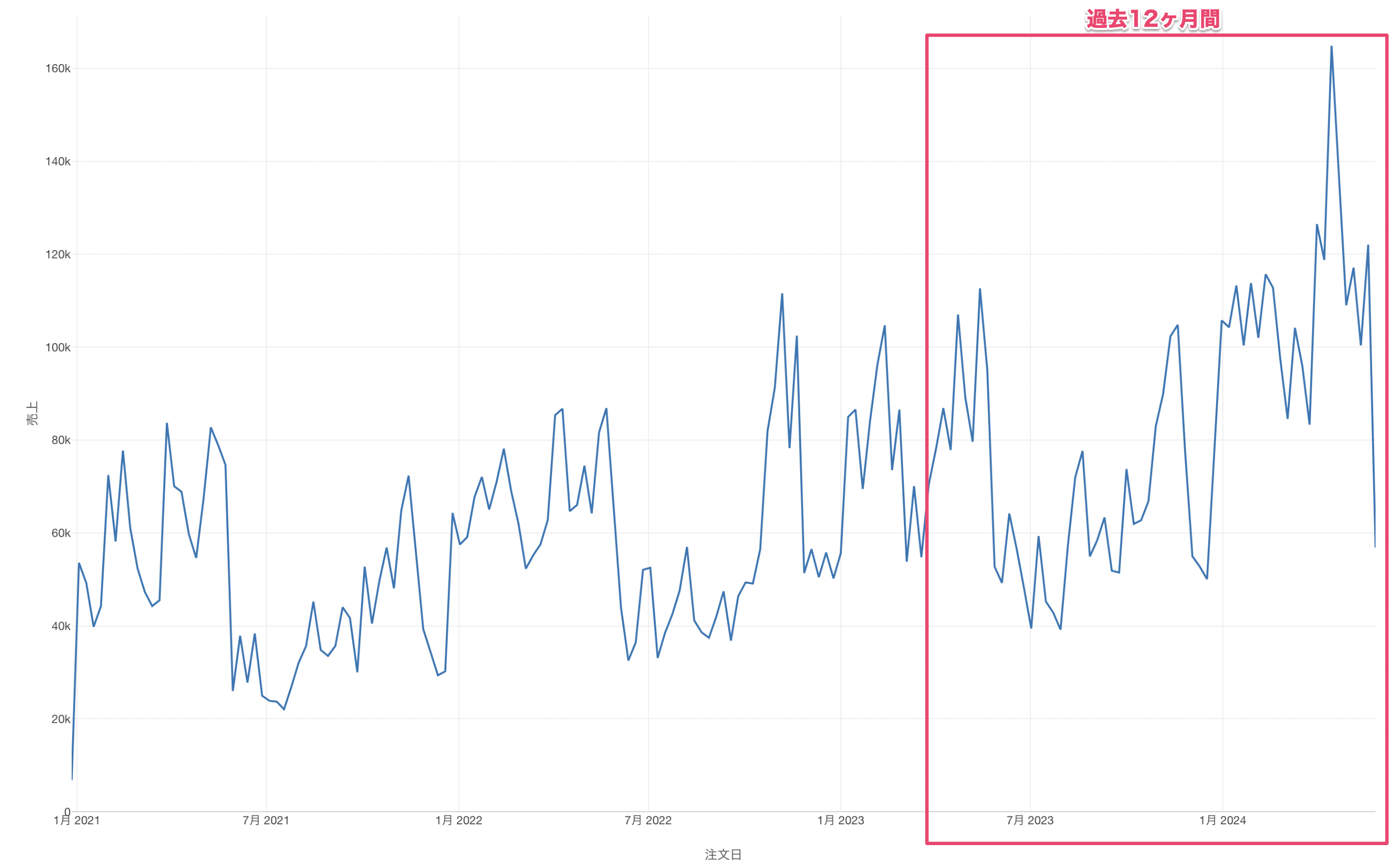
もしくは、今年に入ってからのデータのみを表示したいこともあるでしょう。
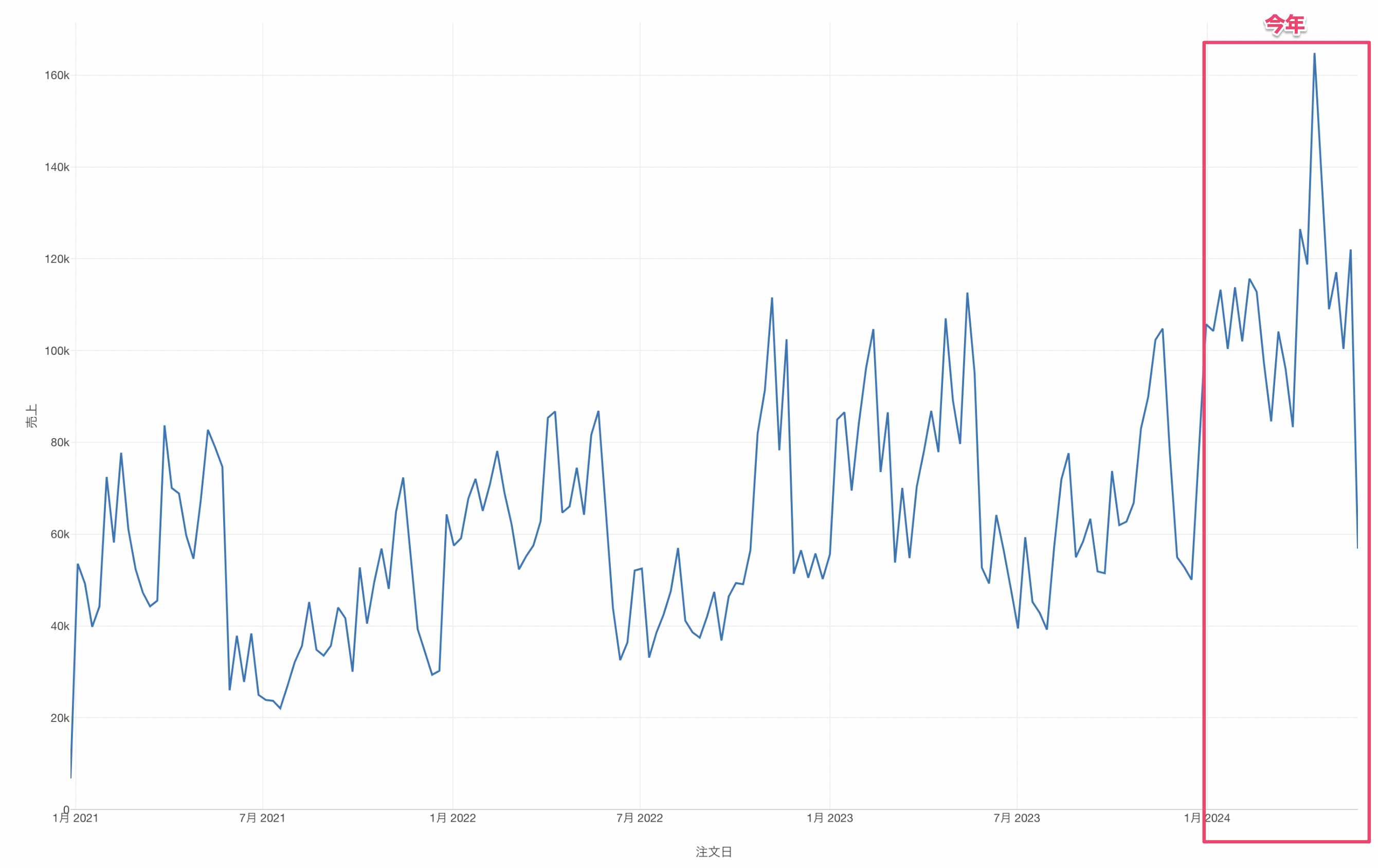
そういった時に使えるのが、v10でサポートされた「クイック・フィルタ」の機能です。クイック・フィルタでは、よく使用されるフィルタの日付タイプを簡単に指定することができます。
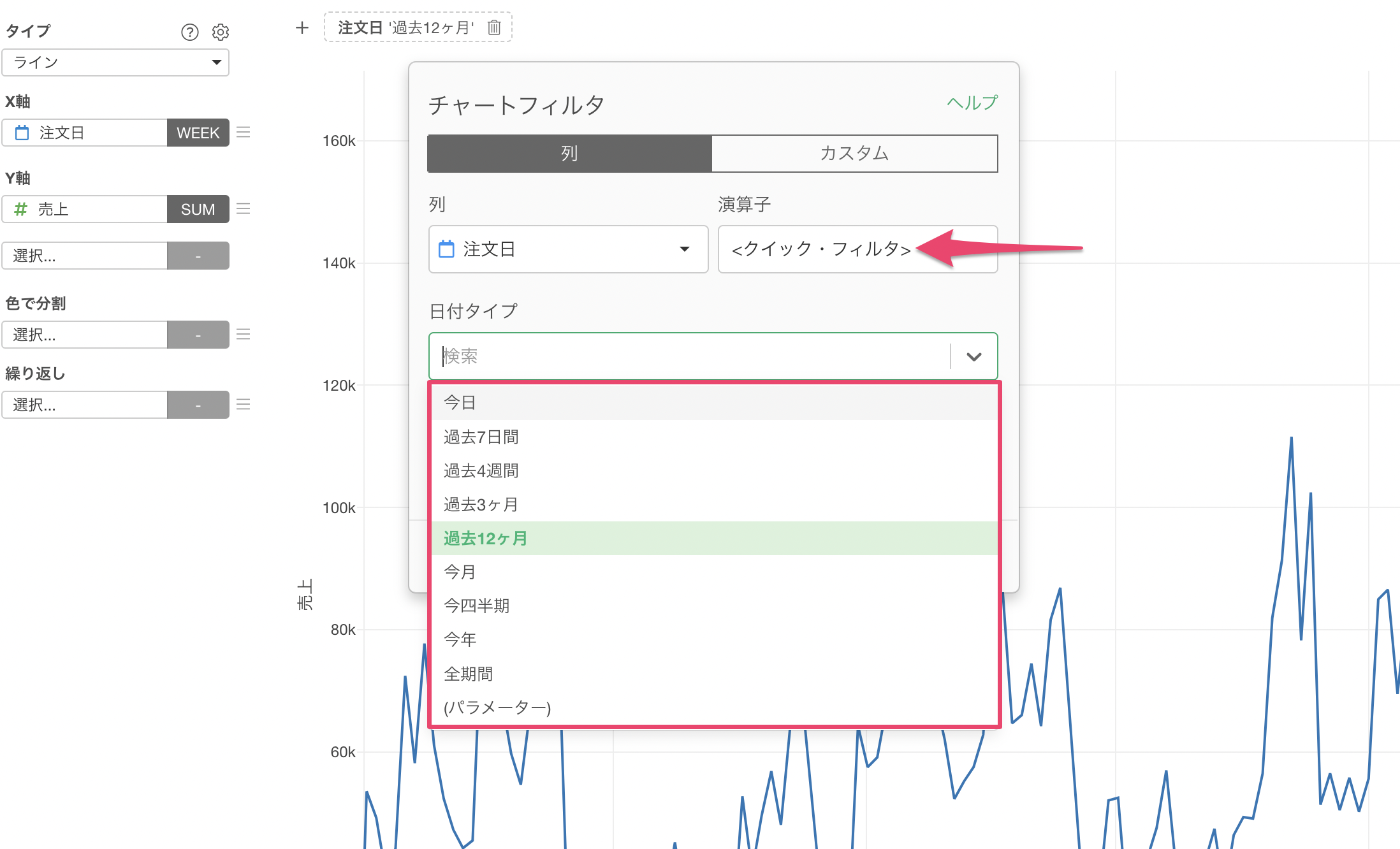
使用方法としては、「チャートのフィルタ」または「ステップのフィルタ」から使用することが可能です。
チャートの場合は、チャート左上にある「フィルタ」のボタンをクリックします。
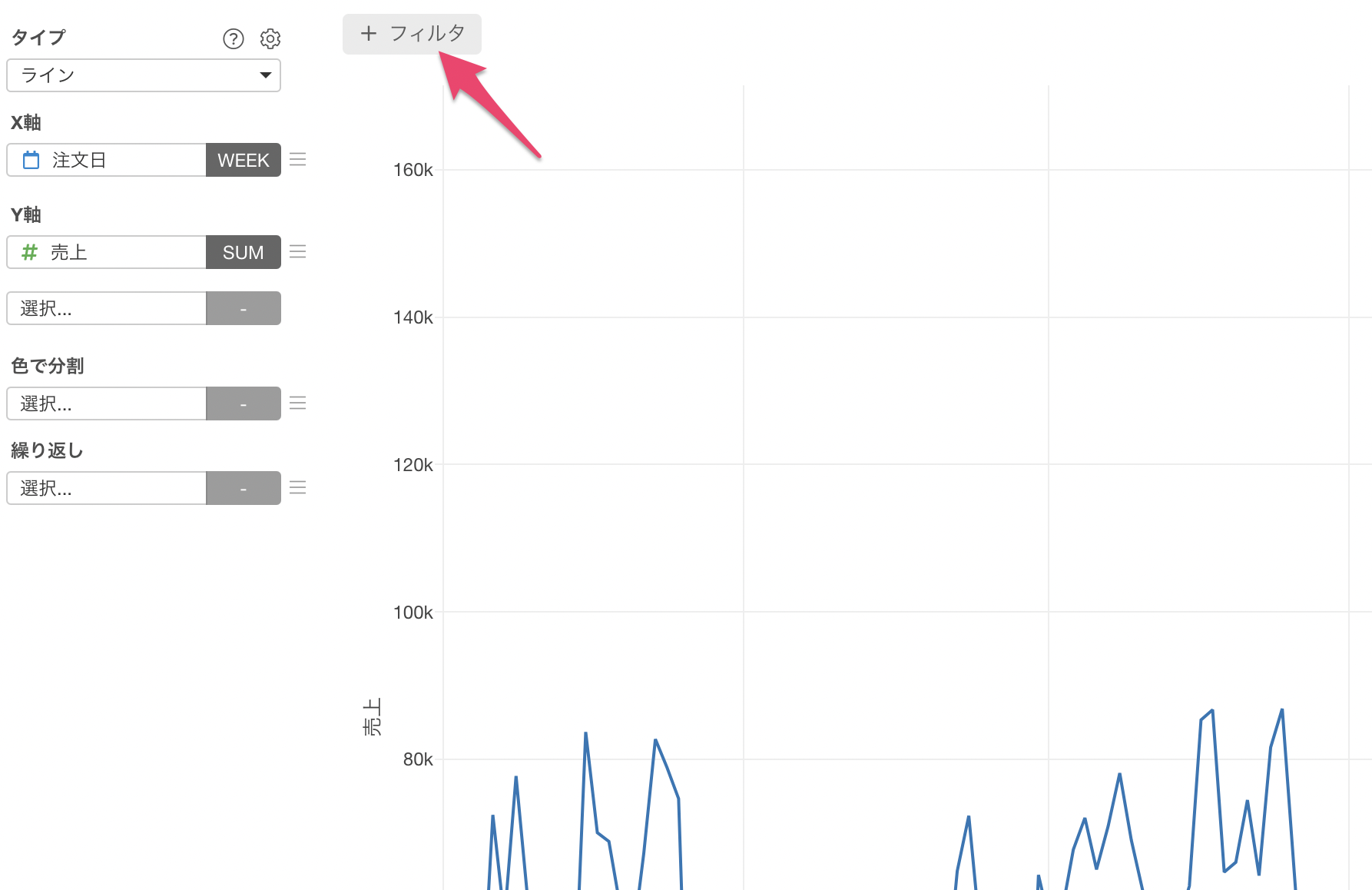
演算子に「クイック・フィルタ」を選択します。
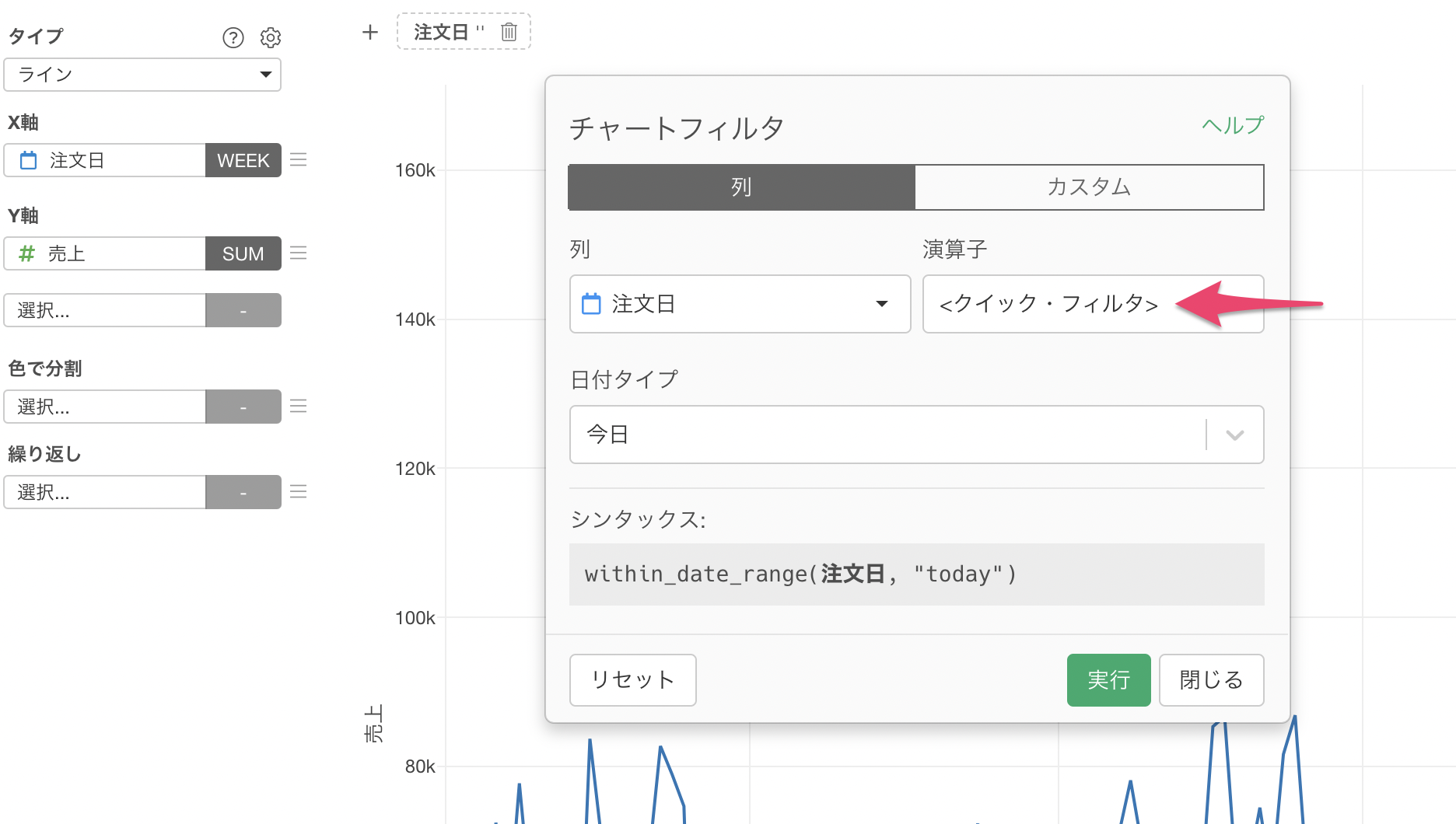
今回は一年分のデータを表示したいため、日付のタイプには「過去12ヶ月」を選択します。
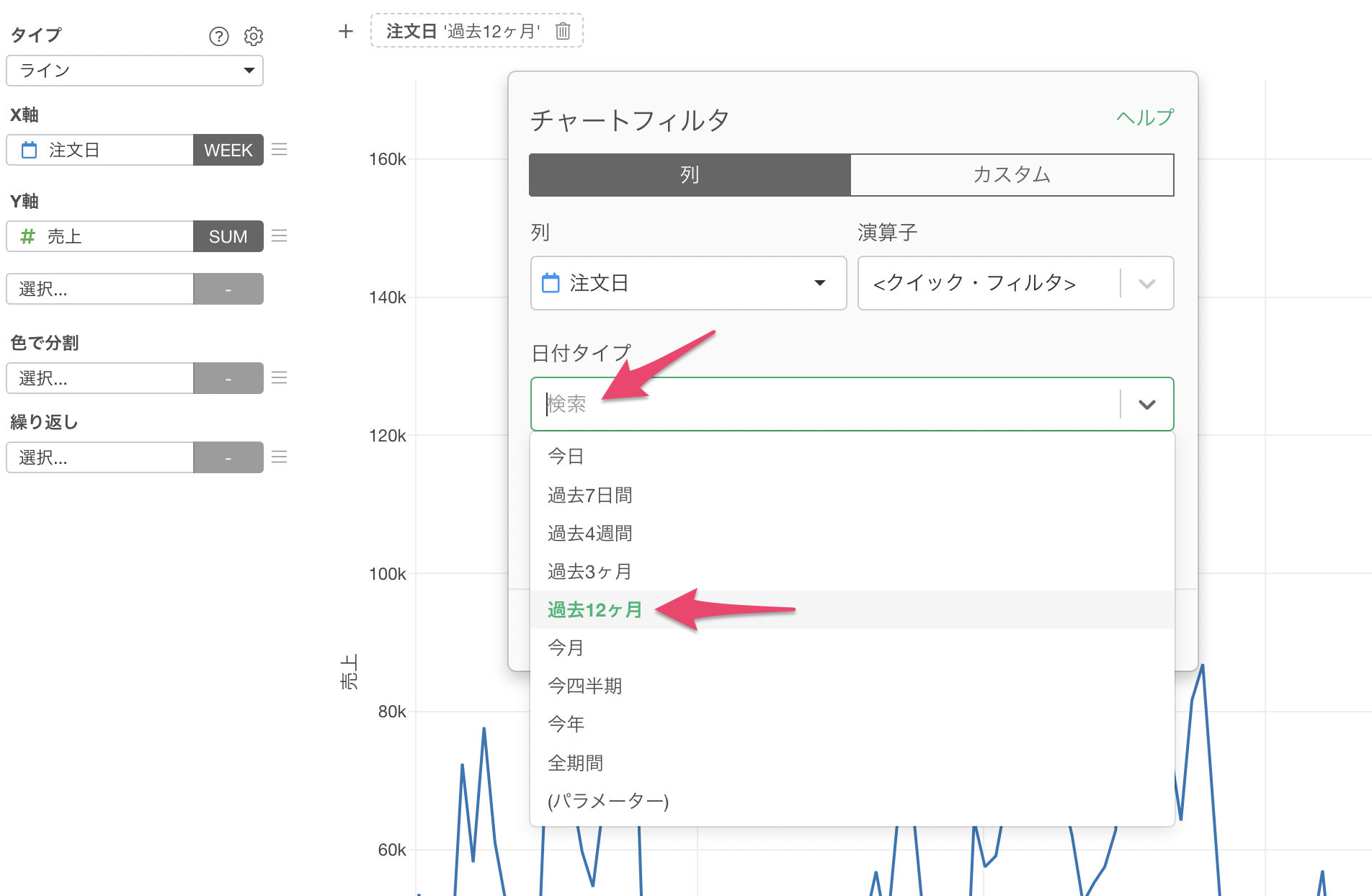
これによって今日を起点とした過去12ヶ月間のデータのみを表示することができました。
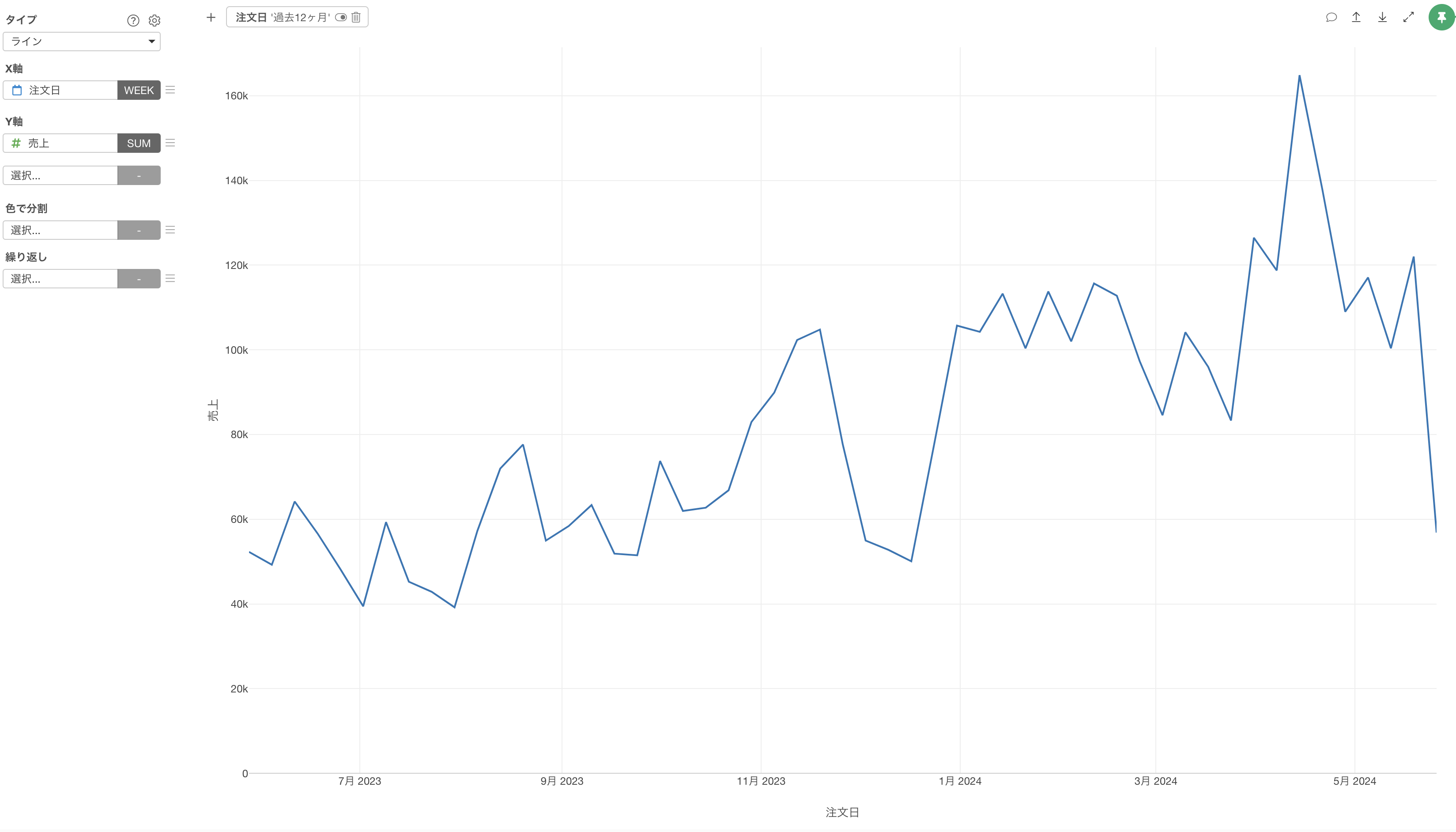
パラメーターとしてクイック・フィルタを使用する
ビジネスの指標をモニタリングするために、ダッシュボードを使って推移などを確認していたとします。
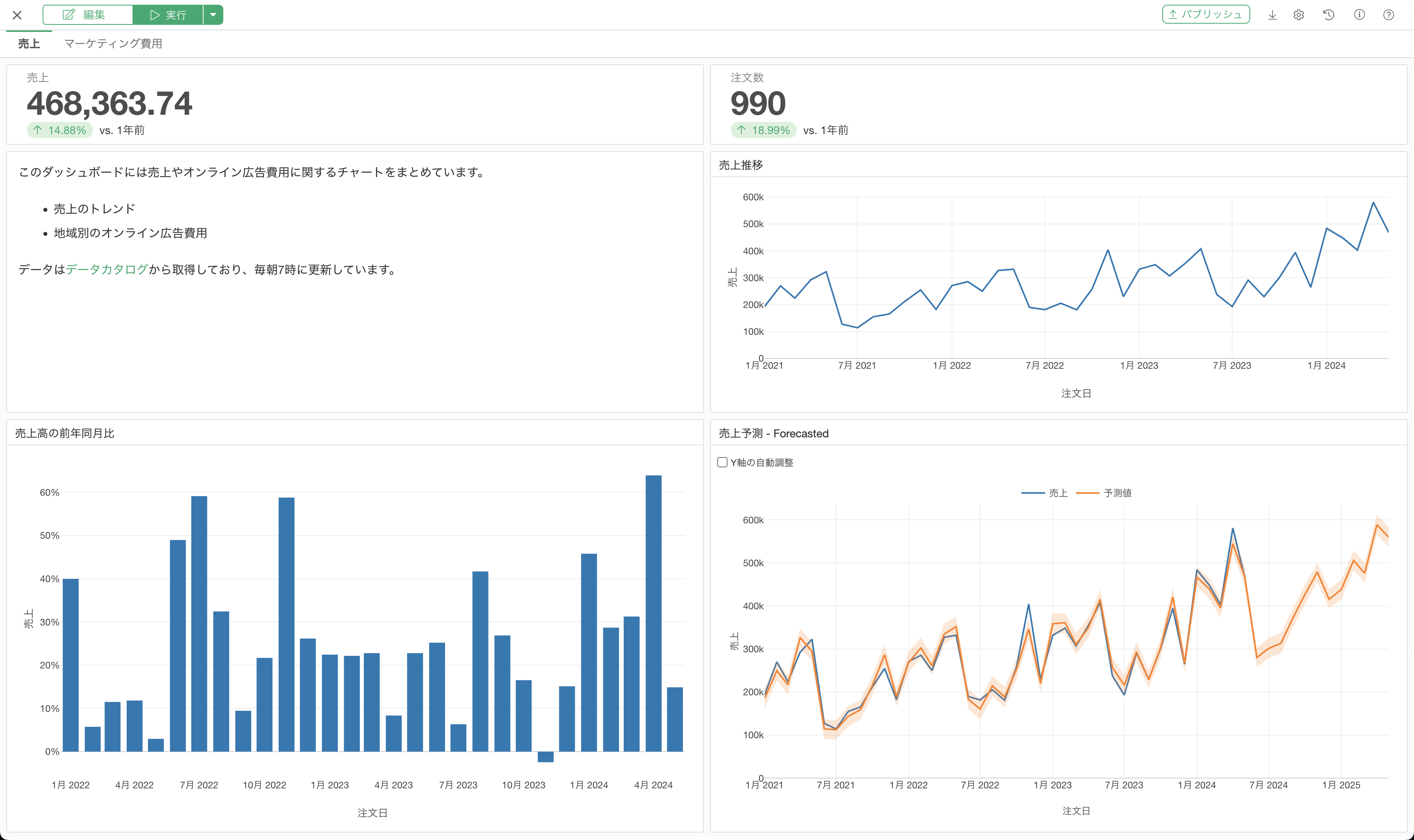
ダッシュボード上でパラメーターの機能を使うことで、チャートで可視化をする際に使うデータを簡単に絞り込むことができます。
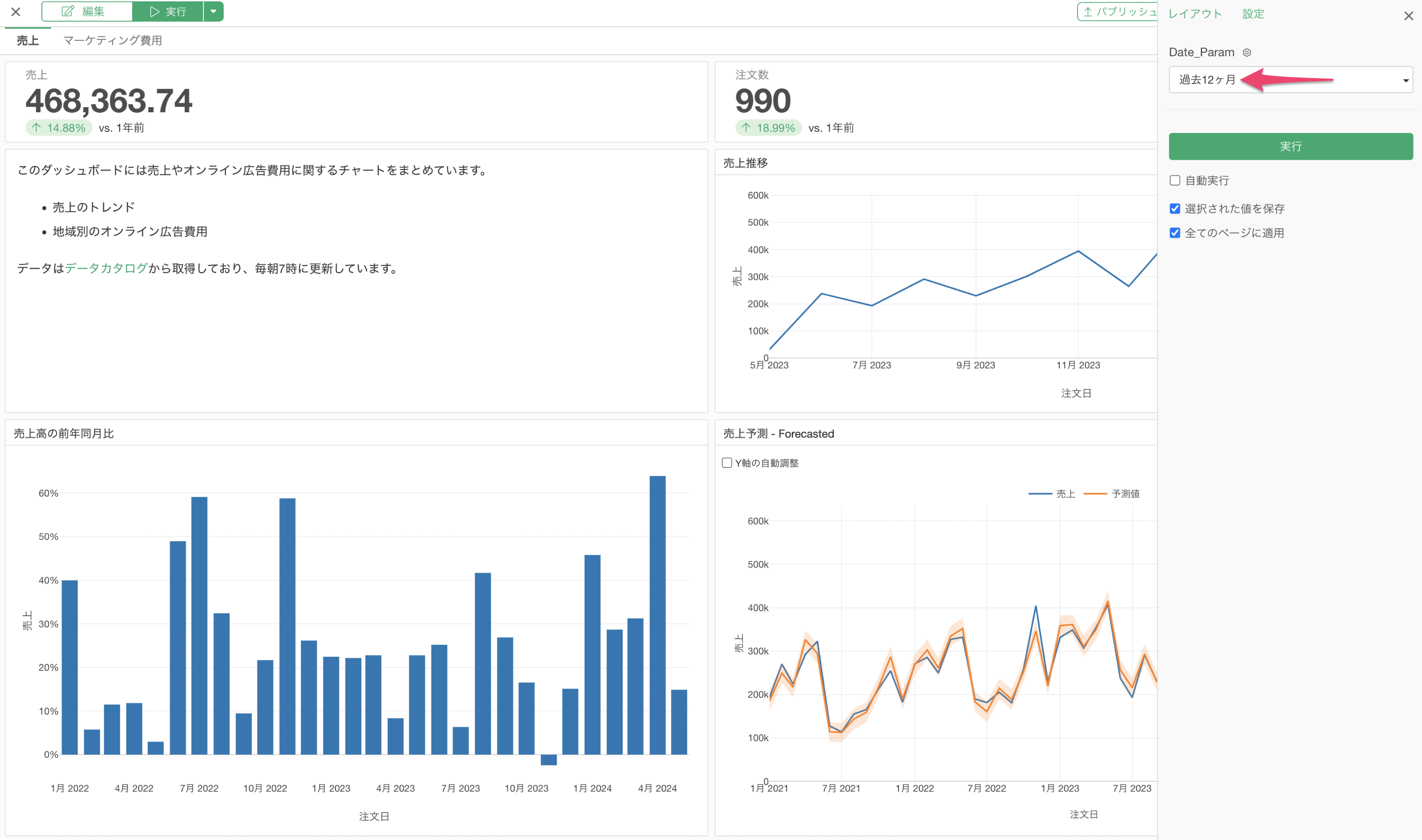
今回はステップとして、データ自体をフィルタしていきます。
日付の列から「フィルタ」を選び、「クイック・フィルタ」を選択します。
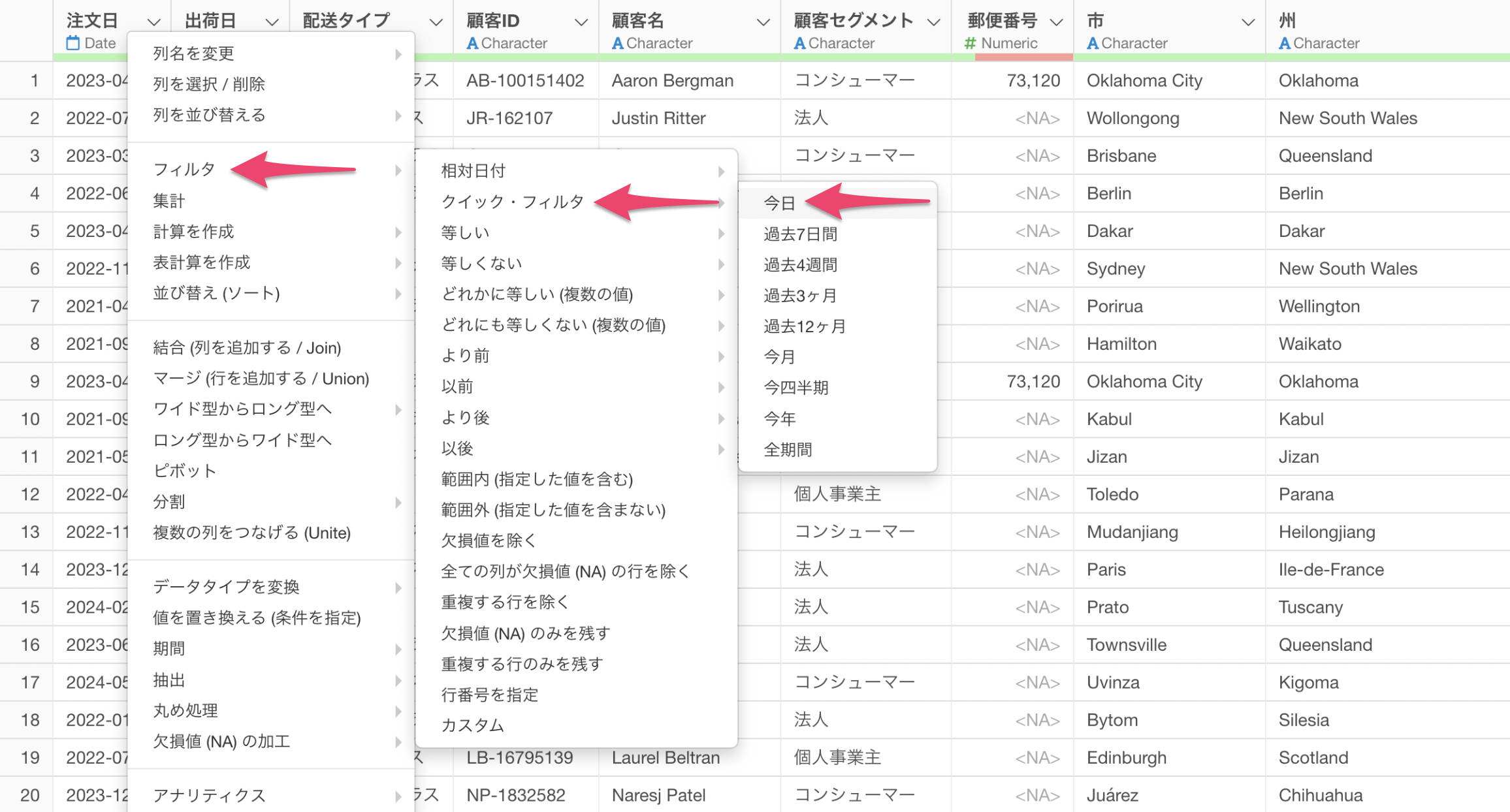
日付タイプには「パラメーター」を選択して、パラメーター横にあるプラスボタンをクリックします。
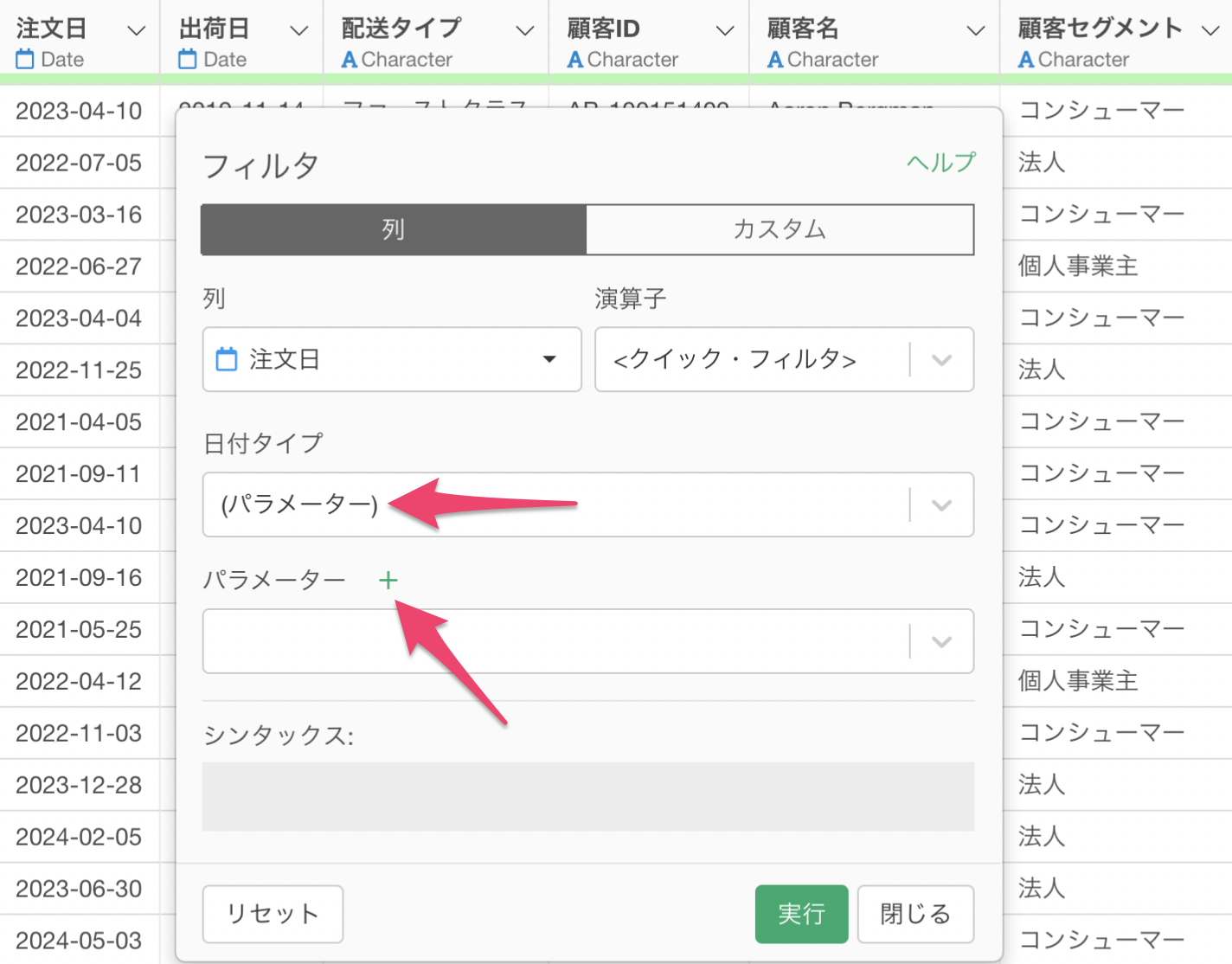
パラメーターのダイアログが表示され、クイック・フィルタで表示されていたものと同じ値が表示されています。
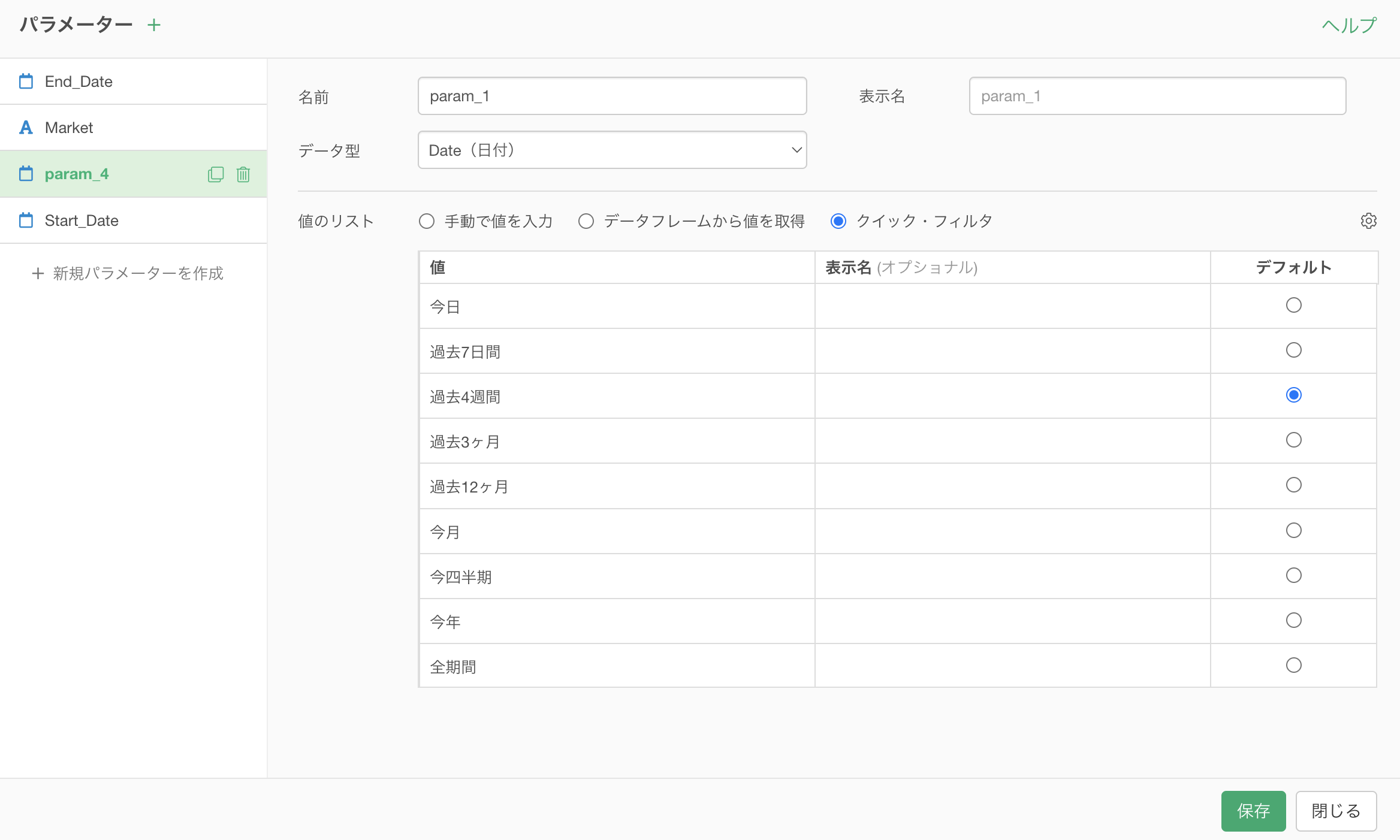
今回はデフォルトに「過去12ヶ月」を指定します。
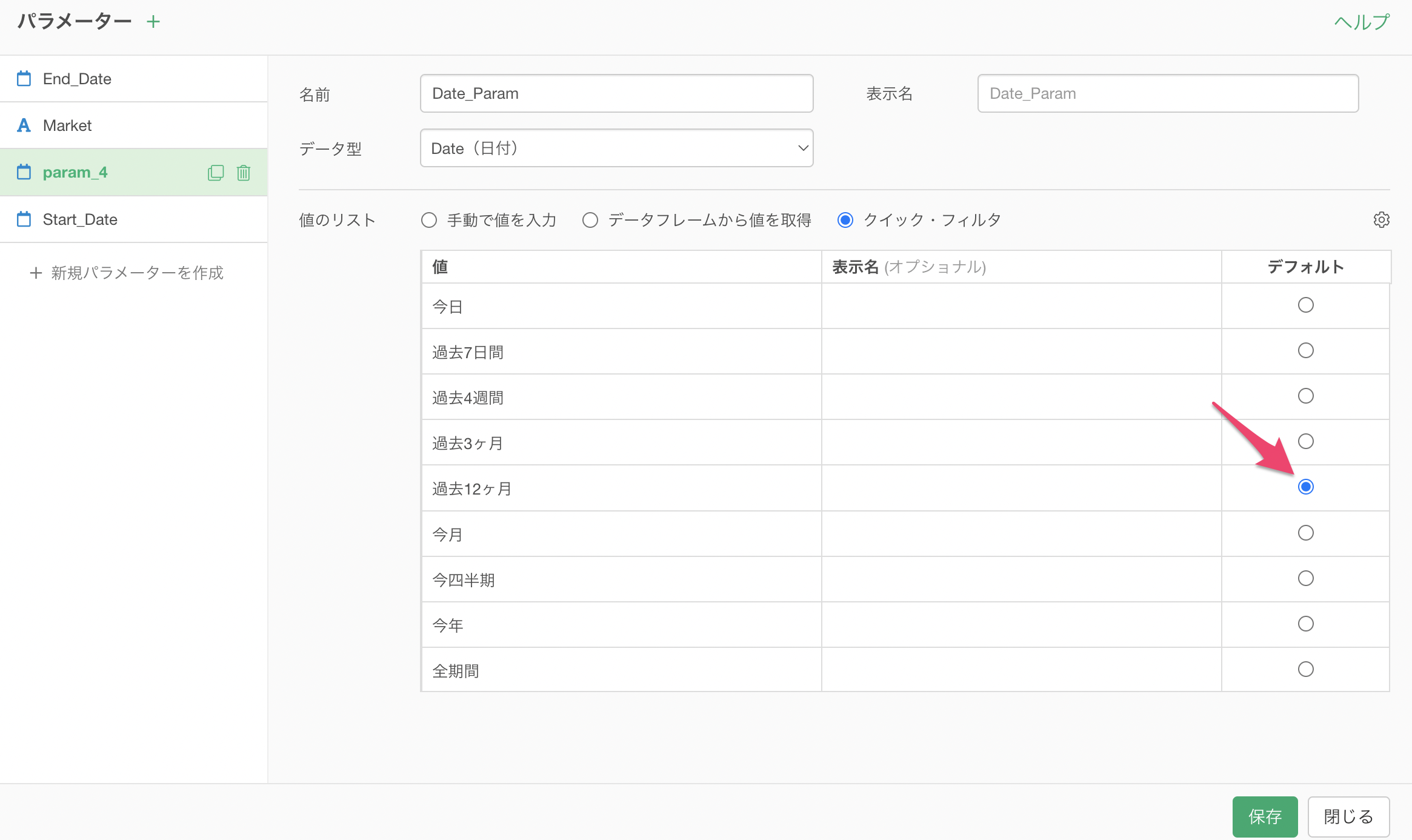
パラメーターの名称をつけて、保存ボタンをクリックします。
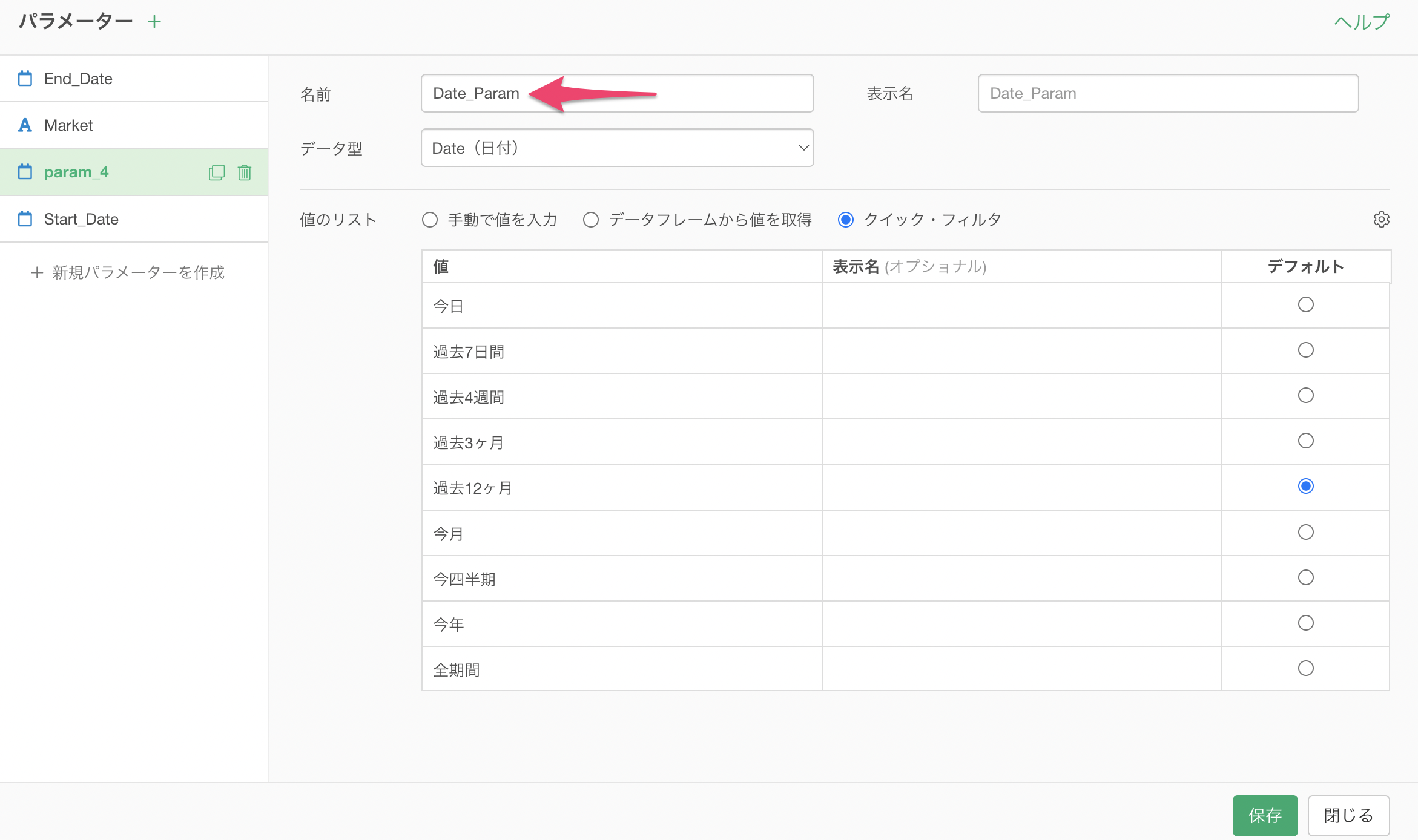
フィルタのダイアログに戻り、先ほど作成したクイック・フィルタのパラメーターを設定します。
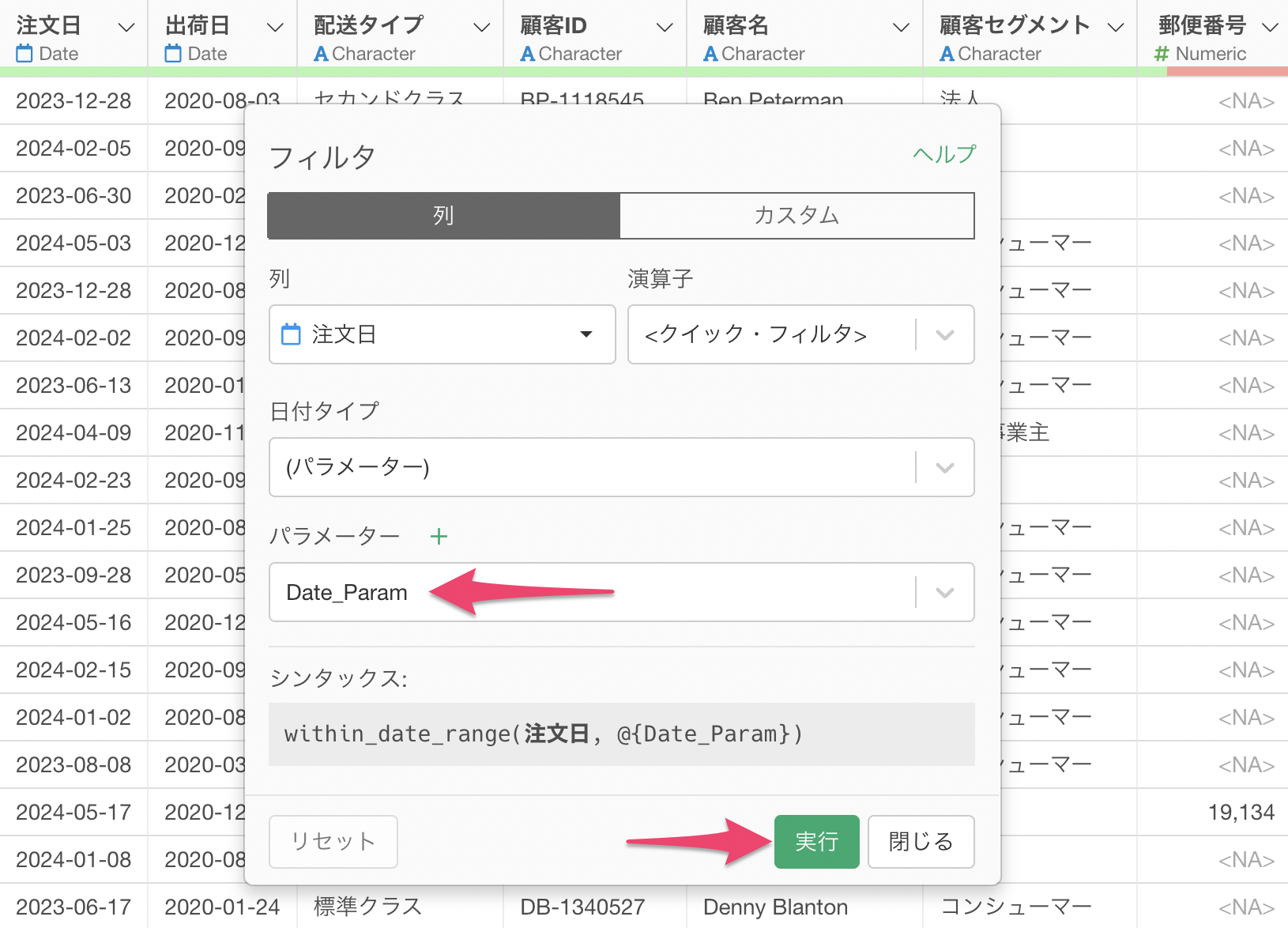
右上にあるパラメーター・ウィンドウを開くボタンをクリックします。
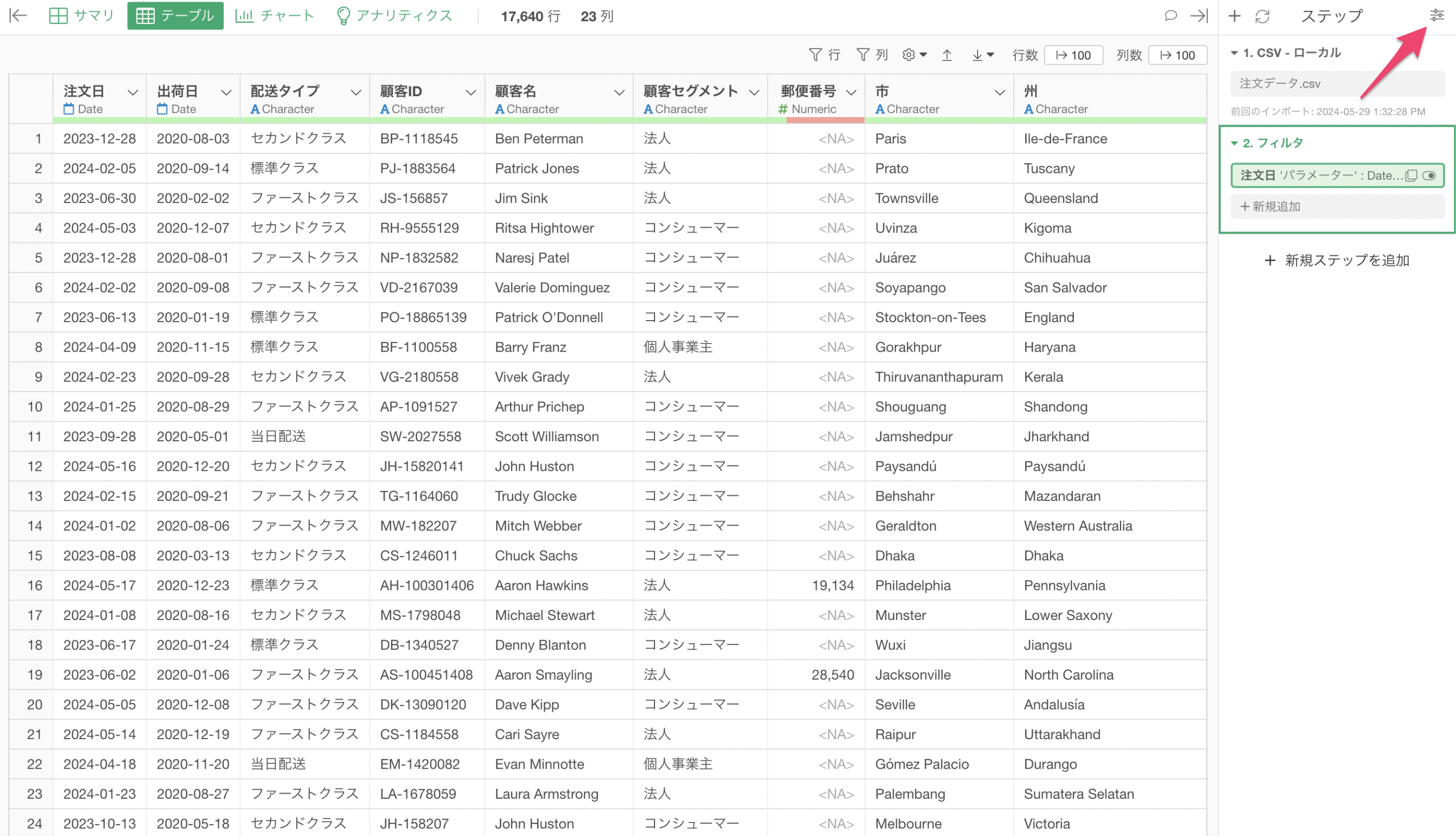
クイック・フィルタのパラメーターを作成できており、柔軟に日付の期間を変更できるようになっています。
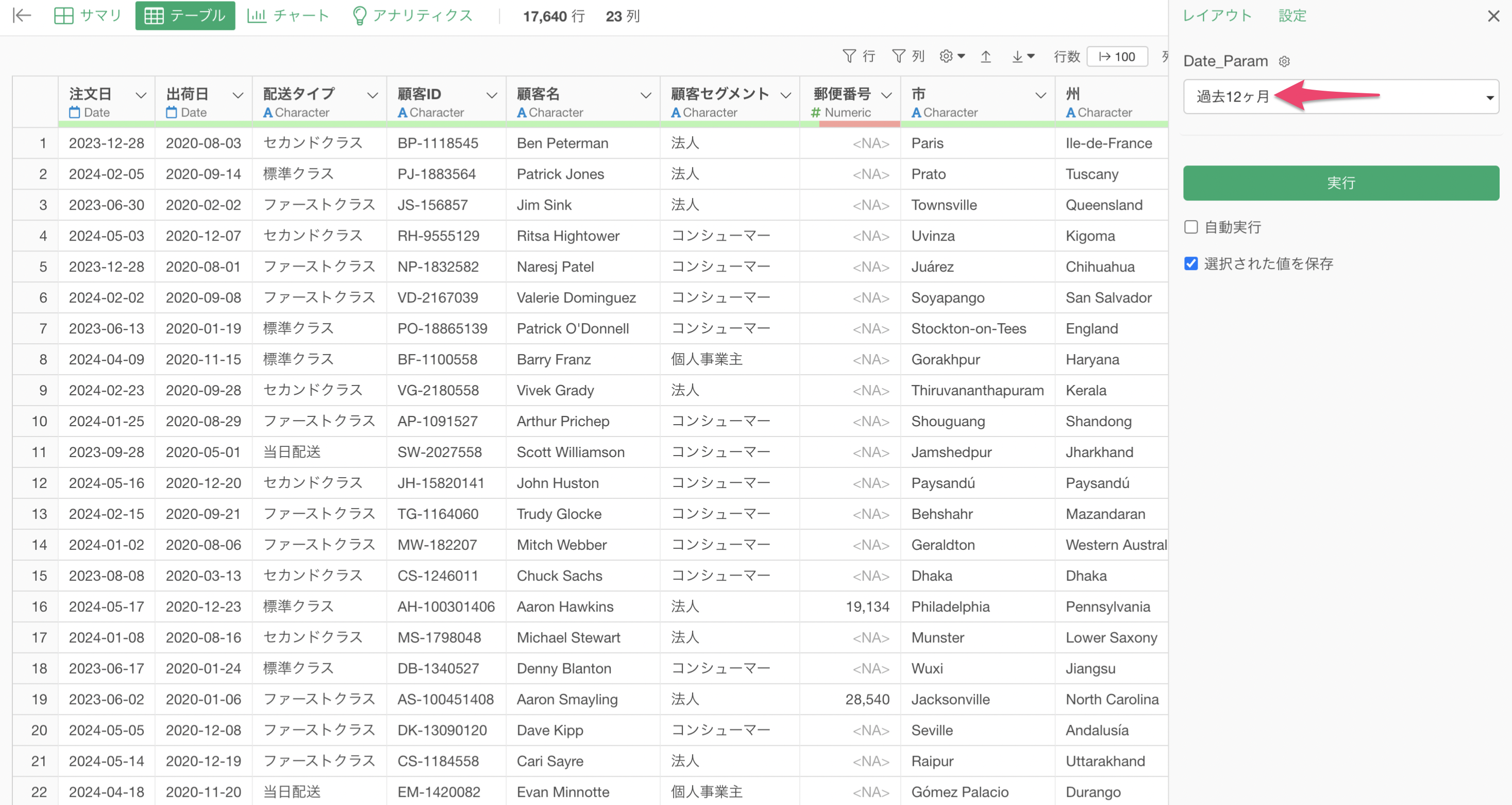
パラメーターを使用したステップにチャートピンを紐づける、またはチャート・フィルタの中でパラメーターを使用することで、自動的にダッシュボード側でもパラメーターを使用できるようになっています。
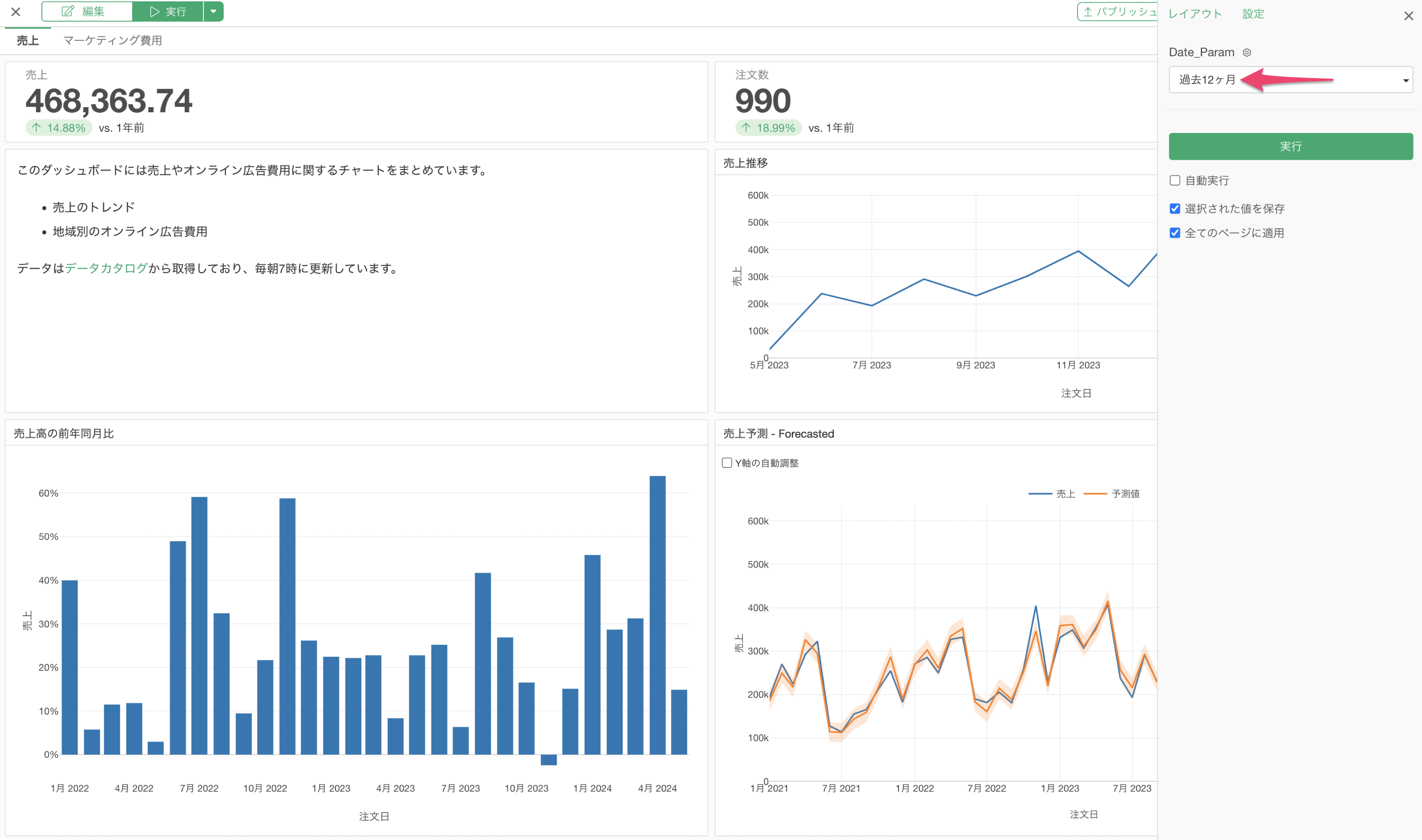
今回紹介したように、クイック・フィルタを使うことで、簡単に日付の期間を絞り込むことができるようになっているので、ぜひお試しください!